Asus F5V, PRO55SL, X50N, PRO50RL, X50RL QUICK START GUIDE [sv]
...
Notebook PC
Användarmanual för hårdvara
OFF
ON
EXPRESS
Sw2915 / Januari 2007

Innehåll
Innehållsförteckning
1. Presentation av Notebook PC
Om den här användarmanualen 6 Anmärkningar om den här manualen 6
Säkerhetsföreskrifter 7 Transportföreskrifter 8 Förbered din Notebook PC 9
2. Lära känna delarna
Ovansidan 12 Undersidan 14 Vänsta sidan 16 Höger sida 18 Baksidan 19 framsidan 20
3. Komma igång
Strömsystem 22 Använda elström (AC) 22 Använda batteriström (DC) 23 Batterivård 23 Slå PÅ Notebook PC 24 Power-On Self Test (POST) 24 Kontrollera batteriströmmen 25 Ladda batteriet 25 Starta igen eller starta om 26 Stänga AV 26
Speciella funktioner på tangentbordet 27 Färgade snabbtangenter 27 Microsoft WindowsTM tangenter 29 Tangentbord som ett numeriskt tangentbord 29 Tangentbord som markör 29
Växlar och statusindikatorer 30 Växlar 30 Statusindikatorer 32 Multimedia-kontrollknappar (på utvalda modeller) 33

Innehåll
4. Använda Notebook PC
Operativsystem 36 Stödprogramvara 36 Automatisk avaktivering av styrplatta (på utvalda modeller) 36
Pekenhet 37 Använda styrplattan 37 Illustrationer för användning av styrplatta 38 Ta hand om styrplattan 39
Lagringsenheter 40 Expansionskort 40 Optisk lagringsenhet 41 Läsare Flash Memorykort 43 Hårddisk 43
Anslutningar 44 Modemanslutning (på utvalda modeller) 44 Nätverksanslutning 45 Trådlös LAN-anslutning (på utvalda modeller) 46 Bluetooth trådlös anslutning (på utvalda modeller) 47 Trusted Platform Module (TPM) (på utvalda modeller) 48
Energihanteringslägen 49 Fullenergiläge & maximal prestanda 49 ACPI 49 Vilolägen 49 Energibesparing 49 Sammanställning energiskick 50 Strömkontroll termikblåsa 50 Stand by och Vila 51
Bilaga
Valfria tillbehör 54 Valfria kontakter 55 Ordlista 56 Deklarationer och säkerhetsföreskrifter 60 Intern modemanpassning 61 Information Notebok PC 70

Innehåll
1. Presentation av Notebook PC
Om den här användarmanualen Anmärkningar om den här manualen Säkerhetsföreskrifter
Förbered din Notebook PC
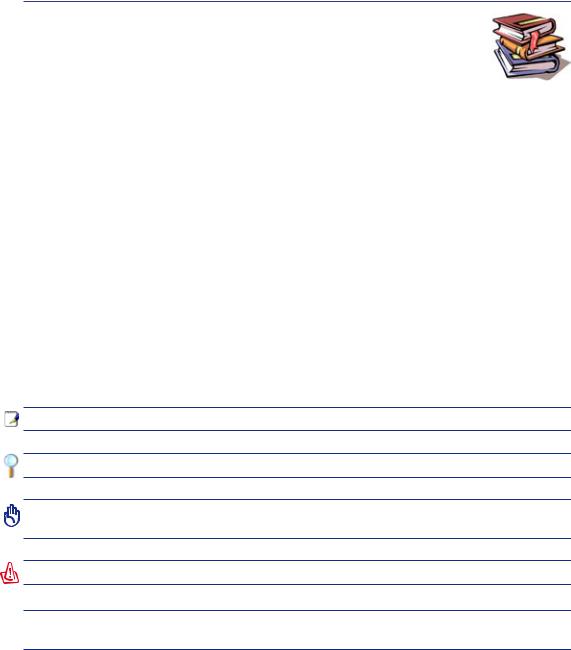
1 Presentation av Notebook PC
Om den här användarmanualen
Du läser just nu användarmanualen för Notebook PC. Den här användarmanualen innehåller information om de olika delarna i Notebook PC och hur du använder dem. Användarmanualen består av följande huvuddelar:
1.Presentation av Notebook PC
Presenterar dig för Notebook PC och den här användarmanualen.
2.Lära känna delarna
Informerar dig om komponenterna i Notebook PC.
3.Komma igång
Ger information om hur du kommer igång med Notebook PC.
4.Använda Notebook PC
Informerar om hur du använder komponenterna i Notebook PC.
5.Bilaga
Presenterar dig för alternativa tillbehör och ger ytterligare information.
Anmärkningar om den här manualen
Några anmärkningar och varningar i fetstil används genom hela vägledningen för att du ska läsa igenom dem ordentligt kunna slutföra en del uppgifter på ett säkert och komplett sätt. De här anmärkningarna har olika grader av vikt, enligt beskrivning nedan:
< > [ ]
ANMÄRKNING: Tips och information för speciella situationer.
TIPS: Tips och nyttig information för att slutföra uppgifter.
VIKTIGT! Livsviktig information som måste följas för att undvika skada på data, komponenter och personer.
VARNING! Viktig information som måste följas för ett säkert utförande.
Text inom < > eller [ ] representerar en tangent på tangentbordet. Tryck alltså inte tecknen < > eller [ ] tillsammans med de inneslutna bokstäverna.
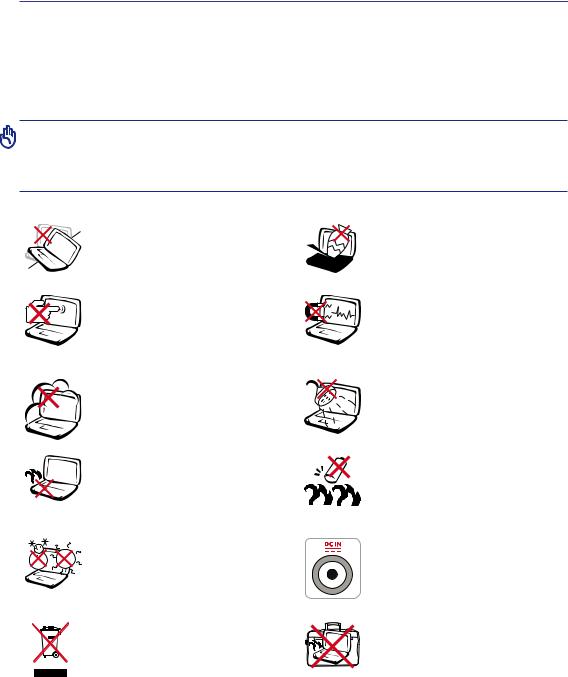
Presentation av Notebook PC 1
Säkerhetsföreskrifter
Följande säkerhetsföreskrifter kommer att förlänga livslängden på Notebook PC. Följ alla föreskrifter och instruktioner. Hänvisa all service till kvalificerad personal, förutom det som står beskrivet i den här manualen. Använd inte skadade elsladdar, tillbehör eller annan kringutrustning. Använd inte starka lösningsmedel som tinner, bensin eller andra kemikalier på eller i närheten av ytan.
VIKTIGT! Koppla bort elsladden och ta bort batterierna innan rengöring. Torka av
Notebook PC genom att använda en ren trasa av naturfiber eller sämsskinn, fuktad med en rengöringslösning utan slipmedel och några droppar varmt vatten, och ta bort ytterligare fuktighet med en torr trasa.
Placera INTE apparaten på ojämn eller ostadig arbetsyta. Anlita service om höljet har skadats.
Tryck eller vidrör INTE skärmpanelen. Placera inte intill små saker som kan rispa eller komma in i notebookdatorn.
Placera eller tappa INTE objekt på notebookdatorn, och för inte in främ-  mande objekt i den.
mande objekt i den.
Utsätt INTE för starka magnetiska eller elektriska fält.
Utsätt INTE för smutsiga eller dammiga miljöer. Använd INTE vid gasläcka.
Ha inte Notebook PC i ditt knä eller på någon annan del av kroppen för att undvika att utsättas för värmeexponering som kan ge obehag eller skador.
SÄKERHETSTEMP: Den här notebookdatorn ska användas i miljöer med lämplig temperatur mellan 5°C och 35°C.
K a s t a i n t e N o t e b o o k P C i hushållssoporna. Kontrollera de lokala bestämmelserna för avyttring av elektroniska produkter.
Utsätt INTE eller använd intill vätska, regn eller fukt.Använd INTE modemet under elektriska stormar.
Batterisäkerhetsvarning:
Kasta inte batterierna i elden.
Kortslut inte spänningsterminalerna.
Demontera inte batteriet.
MÄRKDATA INMATNING: Se etiketten med märkdata under Notebook PC:n för att se till att din strömadapter överensstämmer med märkdatan.
Bär inte eller täck över en Notebook
 PC när den är påslagen med något
PC när den är påslagen med något
material, t.ex. en väska eftersom det reducerar luftcirkulationen.
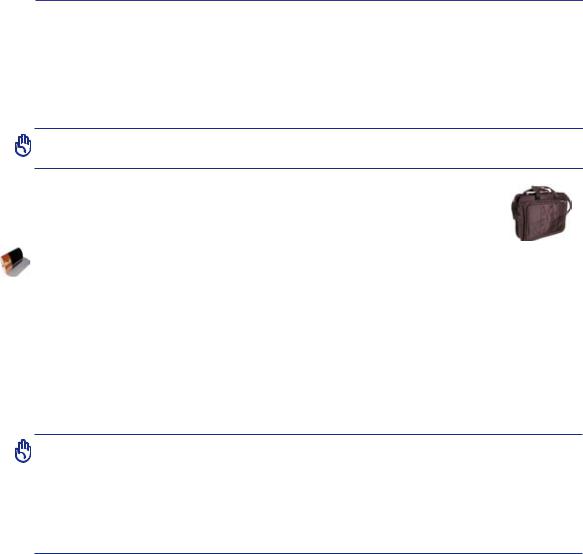
1 Presentation av Notebook PC
 Transportföreskrifter
Transportföreskrifter
För att förbereda Notebook PC för transport ska du stänga AV den och koppla ur all extern kringutrustning för att förhindra skada på kontakterna. Hårddiskens huvud dras in när strömmen är AV för att förhindra rispning av ytan på hårddisken under transport. Du ska därför inte transportera Notebook PC när strömmen fortfarande är PÅ. Stäng skärmpanelen och kontrollera att den är säkert fastsatt i stängningsläget för att skydda tangentbordet och skärmpanelen.
VIKTIGT! Ytbeläggningen bucklas lätt om den inte tas om hand ordentligt. Se till att du inte skaver eller skrapar Notebook PC:ns ytor.
Täck din Notebook PC
Du kan köpa en valfri bärväska för att skydda den från smuts, vatten, stötar och repor.
Ladda dina batterier
Om du ska använda batteriström ska du kontrollera att batterierna samt reservbatterier är fullt laddade innan du åker iväg på längre resor. Kom ihåg att strömadaptern laddar batterierna så länge som den är inkopplad i datorn som en elströmkälla. Var medveten om att det tar mycket längre tid att ladda batterierna när Notebook PC är i bruk.
 Försiktighetsåtgärder vid flygning
Försiktighetsåtgärder vid flygning
KontaktadittflygbolagomduvillanvändaNotebookPCpåflygplanet.Deflestaflyglinjerharrestriktioner mot att använda elektroniska apparater. De flesta flygbolag tillåter endast användning av elektronisk utrustning mellan och inte under start och landning.
VIKTIGT! Det finns tre huvudtyper av flygplatssäkerhetsapparater: Röntgenmaskiner
(används på föremål som placeras på rullande band), magnetiska detektorer (används på personer som går genom säkerhetskontrollen) och magnetiska stavar (handhållna apparater som används på personer eller enstaka föremål). Du kan skicka din Notebook
PC och disketter genom flygplatsens röntgenmaskiner. Det är dock rekommenderat att du avstår från att skicka din Notebook PC eller disketter genom flygplatsens magnetiska detektorer eller att de utsätts för magnetiska stavar.

Presentation av Notebook PC 1
Förbered din Notebook PC
Det här är bara snabba instruktioner för användning av din Notebook PC. Läs följande sidor för detaljerad information om hur du använder din Notebook PC.
1. Installera batterierna |
2. Anslut elströmadaptern |
3 

 1
1


 2
2
3. Öppna skärmpanelen |
4. Sätt PÅ Notebook PC |
VIKTIGT! När du öppnar den, avstå från att tvinga ner skärmpanelen på bordet, annars kan gångjärnen gå sönder! Lyft aldrig upp Notebook PC: n i skärmpanelen!
Tryck ner strömbrytaren och släpp.
(I Windows XP kan den här knappen också användas för att säkert slå AV Notebook PC.)

1 Presentation av Notebook PC
10

2. Lära känna delarna
De grundläggande sidorna hos Notebook PC
ANMÄRKNING: Bilder och ikoner i denna manual är endast till för artistiskt syfte och visar inte vad som egentligen används i själva produkten.
11
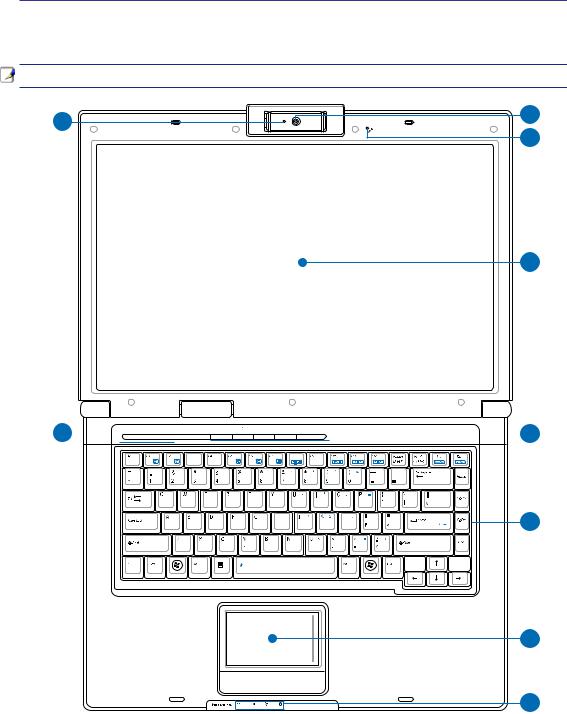
2 Lära känna delarna
Ovansidan
Se diagrammet nedan för att identifiera komponenterna på denna sida av Notebook PC.
ANMÄRKNING: Tangentborden är olika för olika länder.
1 |
2 |
|
3 |
4
9





 5
5
6
7
8
12 |
(fortsättning på nästa sida) |

1
2
3
4
5
7
9
Lära känna delarna 2
Kameraindikator
Kameraindikatorn visas när den inbyggda kameran används. Kameran kan vara automatiskt aktiverad av dess programvara.
 Multi-Positionskamera (på utvalda modeller)
Multi-Positionskamera (på utvalda modeller)
Den inbyggda kameran möjliggör bildtagande eller videoinspelning. Kan användas med röstkonferens och andra interaktiva applikationer. VARNING: Kameran kan riktas framåt eller bakåt men kan endast tas loss underifrån. Vrid inte kameran längre uppåt än 35 grader.
 Mikrofon (Built-in)
Mikrofon (Built-in)
Den inbyggda monomikrofonen kan användas för videokonferens, röstinläsningar eller enkla
ljudinspelningar.
 Skärmpanel
Skärmpanel
Funktionerna för skärmpanelen är samma som för en skrivbordsskärm. Notebook PC använder en aktiv matris TFT LCD, som tillhandahåller utmärkta tittaregenskaper, som de man får från skrivbordsskärmar. Till skillnad från skrivbordsskärmar producerar inte
LCD-panelen någon strålning eller flimmer, vilket är skonsamt för ögonen. Använd en mjuk trasa utan kemisk vätska (använd vanligt vatten om det är nödvändigt) för att tvätta skärmpanelen.
 Snabbtangenter
Snabbtangenter
Snabbtangenter låter dig starta program som används ofta med bara ett knapptryck. Detaljerad beskrivning finns i del 3.
 Tangentbord
Tangentbord
Tangentbordet tillhandahåller tangenter i full storlek med bekväm rörelse (djup i vilket tangenterna kan tryckas ned) och handlovsstöd för båda händerna. Två WindowsTM -funktionstangenter tillhandahålls för att hjälpa till att navigera i WindowsTM operativsystem.
 Styrplatta och knappar
Styrplatta och knappar
Styrplattan med sina knappar är en pekenhet som tillhandahåller samma funktioner  som en skrivbordsmus. En programvarukontrollerad bläddringsfunktion är tillgänglig efter att ha installerat den inkluderade styrplattan som möjliggör enkel Windowseller webbnavigering.
som en skrivbordsmus. En programvarukontrollerad bläddringsfunktion är tillgänglig efter att ha installerat den inkluderade styrplattan som möjliggör enkel Windowseller webbnavigering.
 Statusindikatorer (framsidan)
Statusindikatorer (framsidan)
Statusindikatorer återger olika hårdvaru-/programförhållanden. Se indikatordetaljer i avsnitt 3.
Statusindikatorer (ovansidan)
Statusindikatorer återger olika hårdvaru-/programförhållanden. Se indikatordetaljer i avsnitt 3.
13
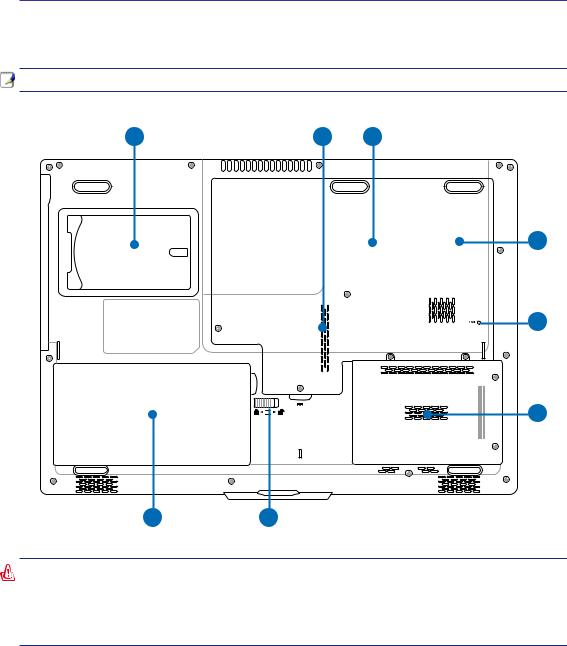
2 Lära känna delarna
Undersidan
Se diagrammet nedan för att identifiera komponenterna på denna sida av Notebook PC.
ANMÄRKNING: Undersidan kan variera i utseende beroende på modell.
1 |
2 |
3 |
4
5
6
8 7
VARNING! Undersidan på Notebook PC kan bli mycket het. Var försiktig när du hanterar Notebook PC när den är i drift eller nyligen har varit i drift. Höga temperaturer är normalt under laddning eller drift. Använd den inte på mjuka underlag såsom sängar eller soffor eftersom ventilationen kan blockeras. HA INTE NOTEBOOK PC I DITT KNÄ ELLER PÅ ANDRA DELAR AV KROPPEN FÖR ATT UNDVIKA BRÄNNSKADOR.
14 |
(fortsättning på nästa sida) |
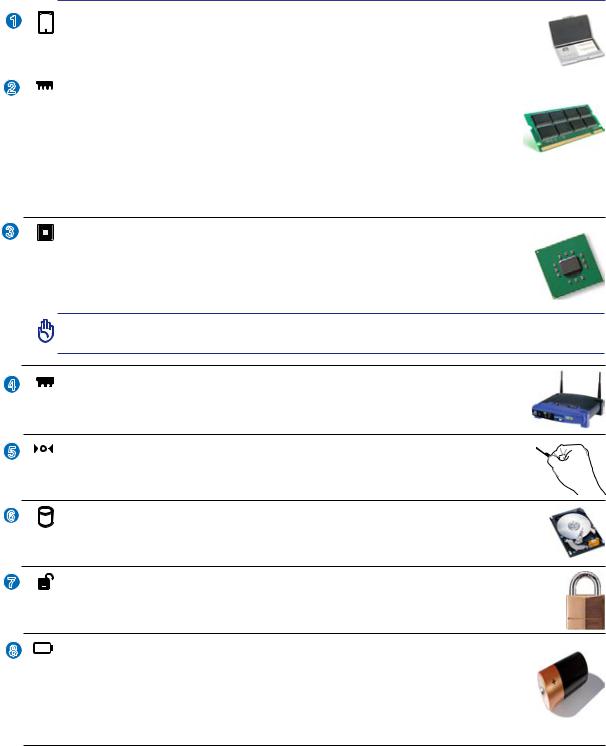
Lära känna delarna 2
1 Namnkorthållare
Notebook PC har ett namnkorthållare fastklistrad i botten av Notebook PC, för att fästa identifikationsinformation om användaren om Notebook PC hittas av någon annan.
2 |
Minnesutrymme (RAM) |
Minnesutrymmettillhandahållerexpansionsmöjligheterförytterligareminne.Ytterligareminne ökar applikationsprestandan, genom att minska hårddiskåtkomst. BIOS upptäcker automatiskt mängdenminneisystemetochkonfigurerarCMOSefterdettaunderPOST(Power-On-Self-
Test)-processen. Ingen installation av hårdvara eller programvara (inkluderat BIOS) krävs
efter att minnet har installerats. Besök ett auktoriserat servicecenter eller –återförsäljare för information om minnesuppgraderingar för din Notebook PC. Inhandla endast expansionsmoduler från auktoriserade återförsäljare av den här Notebook PC:n för att säkerställa maximal kompatibilitet och reliabilitet.
3 |
Central Processor Unit (CPU) avdelningen |
En del Notebook PC-modeller har en hålformad processordesign för att möjliggöra uppgradering till snabbare processorer i framtiden. En del modeller har en ULV-design för kompakthet, och kan inte uppgraderas. Besök ett auktoriserat servicecenter eller –återförsäljare för information om uppgraderingar.
VIKTIGT! Om slutanvändaren själv avlägsnar CPU eller hårddisk gäller inte längre garantin.
4
5
7
Trådlöst LAN (WLAN) avdelning |
|
WLAN-facket är till för installation av ett trådlöst nätverkskort för att trådlöst kunna |
|
ansluta till en accesspunkt eller andra trådlösa nätverksenheter. |
|
Nedstängningsknapp (Akut) |
|
I händelse av att ditt operativsystem inte kan stänga AV ordentligt eller starta om kan |
|
nedstängningsknappen tryckas in med ett uträtat gem, för att stänga ner Notebook PC. |
|
Hårddiskutrymme |
|
Hårddisken är säkert placerad i ett utrymme. Uppgraderingar av hårddisk ska endast utföras |
|
av ett auktoriserat servicecenter eller –återförsäljare. |
|
Batterilås - fjäder |
|
Fjädern till batterilåset används för att hålla batteriet på plats. När batteriet förs på plats kommer |
|
den automatiskt att låsas fast. För att ta bort batteriet måste fjäderlåset hållas i upplåsningsläget. |
|
Batteripack |
|
Batteripaketet laddas automatiskt när Notebook PC:n ansluts till en strömkälla och |
|
upprätthåller strömmen till Notebook PC:n när strömmen inte är ansluten. Det här möjliggör |
|
användning när du tillfälligt förflyttar dig mellan platser. Batteritiden varierar beroende på |
|
användning och beroende på specifikationer för den här Notebook PC. Batteriet kan inte |
|
demonteras utan måste köpas som en enskild enhet. |
15 |

2 Lära känna delarna
Vänsta sidan
Se diagrammet nedan för att identifiera komponenterna på denna sida av Notebook PC.
OFF |
ON |
1 |
2 |
3 |
4 |
 EXPRESS
EXPRESS
5 6 7
7
1  LAN-port
LAN-port
RJ-45 LANporten med åtta pins är större än RJ-11modemport och stöder en standard Ethernetkabel för anslutning till ett lokalt nätverk. Den inbyggda kontakter möjliggör smidig användning utan ytterligare adaptrar.
2  Modemport (på utvalda modeller)
Modemport (på utvalda modeller)
RJ-11 modemporten med två pins är mindre än RJ-45 LAN-porten och stöder en standardtelefonkabel. Det interna modemet stöder överföringar upp till 56K V.90. Den inbyggda kontakter möjliggör bekväm användning utan ytterligare adaptrar.
VIKTIGT! Det inbyggda modemet stöder inte spänningen som används i digitala telefonsystem. Anslut inte modemporten till ett digitalt telefonsystem, då din notebookdator kan skadas.
3 |
2.0 |
USB-port (2.0/1.1) |
|
|
Den universella seriebussen är kompatibel med USB 2.0 eller USB 1.1- enheter, som t |
|
|
ex tangentbord, pekverktyg, kameror, hårddiskar, skrivare och skannrar som ansluts i |
|
|
serier upp till 12 Mbit/sek (USB 1.1) och 480 Mbit/sek (USB 2.0). USB möjliggör att |
|
|
flera enheter kan köras samtidigt på en dator med några kringutrustningar fungerande |
|
|
som extra insticksplatser eller hubbar. USB stödjer snabbväxling mellan apparater så |
|
|
att den flesta kringutrustningen kan kopplas eller kopplas bort utan att datorn måste startas om. |
|
|
|
4 |
|
Trådlös switch |
Aktiverar eller avaktiverar den inbyggda trådlösa LAN eller Bluetooth (utvalda modeller). Aktiverad kommer den trådlösa statusindikatorn att lysa. Inställningar i Windows program måste göras före användning.
16 |
(fortsättning på nästa sida) |
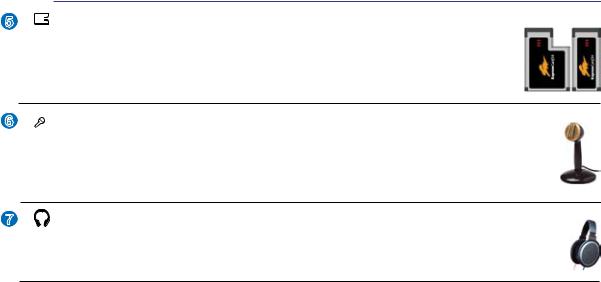
Lära känna delarna 2
5 |
Expansionsport |
En 26 pin expresskortfack finns tillgängligt för ett ExpressCard/34 mm eller ett ExpressCard/54 mm expansionskort. Expansionsporten tillhandahåller en lättanvänd dockningslösning för kringutrustning för skrivbord och andra tillbehör, genom en enda kontakt. (Inte kompatibla med tidigare PCMCIA-kort.)
 Ingångskontakt för mikrofon
Ingångskontakt för mikrofon
Kontakten för monomikrofonen (1/8 tum) kan användas för att ansluta en extern mikrofon eller utgående signaler från ljudenheter. Genom att det här uttaget används tas den inbyggda mikrofonen ur bruk. Använd den här funktionen för videokonferens, röstinläsningar eller enkla ljudinspelningar.
7 |
Utkontakt för hörlurar |
Kontakten för stereohörlurar (1/8 tum) används för att ansluta Notebook PCns utgående ljudsignal till förstärkta högtalare eller hörlurar. Genom att de här uttagen används tas de inbyggds högtalarna ur bruk.
17

2 Lära känna delarna
Höger sida
Se diagrammet nedan för att identifiera komponenterna på denna sida av Notebook PC.
1 |
2 |
3 |
1  Optisk lagringenhet
Optisk lagringenhet
Notebook PC kommer i skilda modeller med olika optiska lagringsenheter. Den optiska lagringsenheten på Notebook PC kan stödja CD-skivor och/eller DVD och kan ha inspelningsbar (R) eller återskrivningsbar (RW) kapacitet. Se försäljningsspecifikationer för detaljer om varje modell.
2  Elektronisk öppning av optisk lagringsenhet
Elektronisk öppning av optisk lagringsenhet
Den optiska lagringsenheten har en elektronisk utskjutningsknapp för öppning av facket. Du kan också skjuta ut facket till den optiska lagringsenheten genom vilket uppspelningsprogram som helst eller genom att klicka på Optisk lagringsenhet i WindowsTM “Den här datorn”.
3 Akutöppning av optisk lagringsenhet (placering varierar med modell)
Akutöppningen används för att skjuta ut facket till den optiska lagringsenheten i händelse av att den elektroniska utskjutningen inte fungerar. Använd inte akutöppningen istället för den elektroniska öppningen.
18
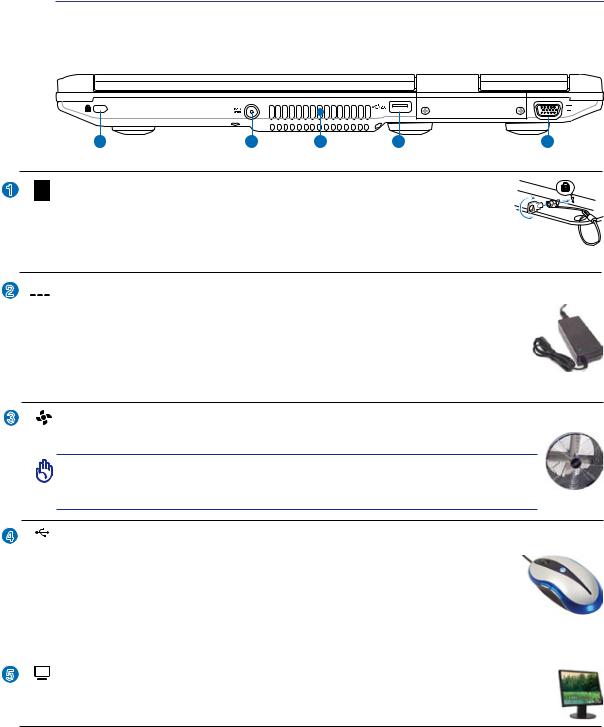
Lära känna delarna 2
Baksidan
Se diagrammet nedan för att identifiera komponenterna på denna sida av Notebook PC.
1 |
2 |
3 |
4 |
5 |
1 Kensington® låsport
Kensington® låsport säkrar Notebook PC genom att de Kensington®-kompatibla Notebook PC-säkerhetsprodukterna. De här säkerhetsprodukterna inkluderar vanligtvis en metallkabel och lås som förhindrar Notebook PC att flyttas från ett fast objekt. En
del säkerhetsprodukter kan också innehålla en rörelsedetektor, som avger ett larm när den flyttas.
2  Batteriingång (DC)
Batteriingång (DC)
Den medföljande strömadaptern konverterar elström (AC) till batteriström (DC) för användning med det här uttaget. Ström som kommer genom det här uttaget ger ström till Notebook PC och laddar det interna batteriet. För att förebygga skada på Notebook PC och på batteriet ska du alltid använda den tillhörande strömadaptern. VARNING: KAN
BLI ALLT FRÅN VARM TILL HET NÄR DEN ANVÄNDS. SE TILL ATT INTE TÄCKA ÖVER ADAPTERN OCH HÅLL DEN BORTA FRÅN KROPPEN.
3 |
Luftventiler |
Luftventilerna låter avkyld luft komma in och varm luft komma ut från Notebook PC.
VIKTIGT! Var noga med att papper, böcker, klädesplagg, sladdar eller andra objekt inte blockerar någon av luftventilerna, annars kan överhettning av Notebook PC inträffa.
4 |
2.0 |
USB-port (2.0/1.1) |
|
|
Den universella seriebussen är kompatibel med USB 2.0 eller USB 1.1- enheter, som |
|
|
t ex tangentbord, pekverktyg, kameror, hårddiskar, skrivare och skannrar som ansluts |
|
|
i serier upp till 12 Mbit/sek (USB 1.1) och 480 Mbit/sek (USB 2.0). USB möjliggör att |
|
|
flera enheter kan köras samtidigt på en dator med några kringutrustningar fungerande som |
|
|
extra insticksplatser eller hubbar. USB stödjer snabbväxling mellan apparater så att den flesta |
|
|
kringutrustningen kan kopplas eller kopplas bort utan att datorn måste startas om. |
|
|
|
5 |
|
Skärm (Monitor)-utgång |
15-pin D-submonitorporten stöder en standard VGA-kompatibel enhet som exempelvis en monitor eller projektor, för att möjliggöra tittande på en större, extern skärm.
19
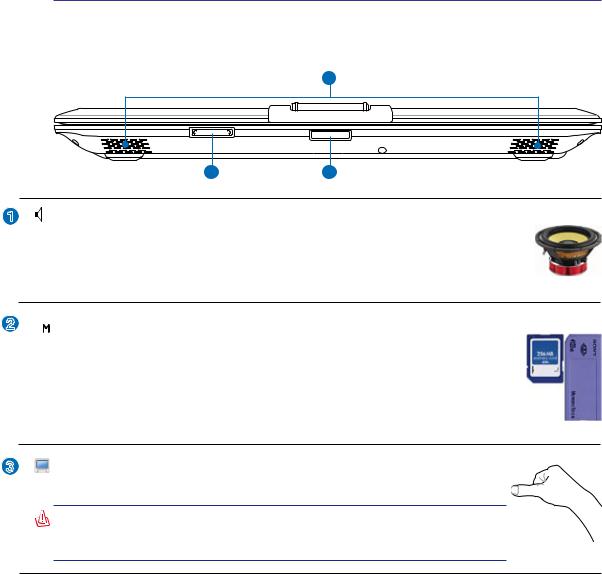
2 Lära känna delarna
framsidan
Se diagrammet nedan för att identifiera komponenterna på denna sida av Notebook PC.
1
2 |
3 |
1  Audiohögtalarsystem
Audiohögtalarsystem
Det inbyggda stereohögtalarsystemet gör det möjligt för dig att lyssna på ljud utan ytterligare tillbehör. Multimedialjudsystemet kännetecknas av en integrerad digital ljudkontroll som producerar rikt, vibrerande ljud (resultatet förbättras med externa stereohörlurar eller –högtalare). Ljudfunktionerna kontrolleras genom mjukvara.
2  Flashminnesfack
Flashminnesfack
Vanligtvis måste ett PCMCIA eller USB-minneskortläsare inhandlas separat för att kunna använda minneskort från apparater som t ex digitalkameror, MP3-spelare, mobiltelefoner och PDA. Den här notebookdatorn har en inbyggd kortläsare som kan läsa många flashminneskort,somspecificeratlängreneridenhärmanualen.Deninbyggdakortläsaren är inte bara smidig, med också snabbare än de flesta andra former av kortläsare, då den använder den höga bandvidden med PCI-bussen.
3 |
Bildskärmsknapp |
Tryck på knappen till bildskärmen för att öppna bildskärmen.
VARNING! När du öppnar tvinga inte ned bildskärmen mot bordet eftersom gångjärnen kan gå sönder! Lyft aldrig Notebook PC i bildskärmen!
20
3. Komma igång
Använda elström (AC) Använda batteriström (DC) Slå PÅ Notebook PC Kontrollera batteriströmmen Starta igen eller starta om Slå AV Notebook PC
Speciella funktioner på tangentbordet Växlar och statusindikatorer
21
